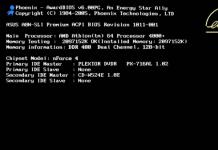Crystalidea Uninstall Tool menyediakan sejumlah besar alat dan fungsi untuk menghapus program bermasalah, termasuk Kaspersky Anti-Virus. Pengguna hanya perlu memilih perangkat lunak dari daftar atau mencentang beberapa kotak, setelah itu ia perlu memulai proses penghapusan dan menunggu selesai. Program ini didistribusikan di bawah lisensi, tetapi versi demo tersedia untuk diunduh di situs resminya secara gratis.

Penghapus Instalasi Revo
Yang terakhir dalam daftar kami adalah perwakilan yang fungsinya sangat mirip dengan program sebelumnya. Revo Uninstaller membantu pengguna sepenuhnya menghapus perangkat lunak yang tidak diperlukan di komputer mereka. Selain itu, ia menyediakan alat untuk mengelola startup, membersihkan jejak di Internet, dan membuat titik pemulihan.

Daftar ini mungkin mencakup lusinan program serupa lainnya, tetapi ini tidak masuk akal. Semuanya memiliki fungsi yang serupa dan melakukan tugas yang sama. Kami mencoba memilihkan untuk Anda beberapa perwakilan yang akan membantu Anda menghapus Kaspersky Anti-Virus sepenuhnya dari komputer Anda.
Anda dapat menghapus anti-virus Kaspersky menggunakan alat standar Microsoft Windows atau menggunakan utilitas khusus.
Pilih metode penghapusan:
Untuk menghapus sendiri antivirus pihak ketiga menggunakan alat standar Microsoft Windows, ikuti langkah-langkah berikut:
KasperskyKELUAR»:
Awal»;
3. Pilih item menu " Panel kendali»:

4. Di jendela " Panel kendali" Pilih bagian " Program dan komponen" (atau bagian " Program", kemudian - " Program dan komponen»):

5. Di jendela " Program dan komponen
6. Klik dua kali tombol kiri mouse pada nama program;
7. Konfirmasikan bahwa Anda benar-benar ingin menghapus program tersebut;
8. Di jendela program penghapusan antivirus yang terbuka Kaspersky klik " Lebih jauh»:

9. Di jendela " Menyimpan objek

10. Untuk melanjutkan proses penghapusan, klik tombol “ Lebih jauh»;
11. Di jendela “”, klik tombol “ Menghapus Kaspersky:

12. Tunggu hingga penghapusan selesai dan klik tombol “ Ya

File program
1. Matikan antivirus Anda Kaspersky dengan mengklik kanan pada ikon program dan memilih “ KELUAR»:
2. Di pojok kiri bawah layar, klik tombol “ Awal»;
3. Pilih item menu " Panel kendali»:

4. Di jendela " Panel kendali" Pilih bagian "":

5. Di jendela " Instalasi dan penghapusan program» pilih program yang ingin Anda hapus;
6. Klik pada tombol Menghapus"(atau tombol " Mengubah»);
7. Di jendela yang terbuka, program penghapusan antivirus Kaspersky klik " Lebih jauh»:

8. Di jendela " Menyimpan objek» tentukan objek yang ingin disimpan. Untuk penghapusan yang benar, kami sarankan untuk menghapus centang semua kotak di jendela ini:

9. Untuk melanjutkan proses penghapusan, klik tombol “ Lebih jauh»;
10. Di jendela " Konfirmasi penghapusan program» klik tombolnya « Menghapus"untuk mengonfirmasi persetujuan Anda untuk menghapus antivirus Kaspersky:

11. Tunggu hingga penghapusan selesai dan klik tombol “ Ya" di jendela yang meminta Anda untuk me-restart komputer:

Saat Anda menghapus antivirus pihak ketiga menggunakan alat standar Microsoft Windows, beberapa folder dan file mungkin tetap ada di sistem, jadi Anda perlu mencentang “ File program"setelah me-reboot komputer. Jika folder tersebut berisi folder dan file antivirus pihak ketiga, maka folder tersebut juga harus dihapus dan komputer direstart.
Anda perlu mencoba menghapus antivirus Anda terlebih dahulu Kaspersky menggunakan alat standar Microsoft Windows.
Dalam beberapa kasus, setelah menghapus antivirus Kaspersky dan me-reboot komputer, entri mungkin tetap ada di registri sistem sistem operasi sehingga tidak mungkin untuk menginstal antivirus ESET NOD32.
Untuk mengatasi situasi ini, ikuti petunjuknya:
1. Simpan utilitas khusus (file kavremover.exe) di desktop komputer Anda:
2. Jalankan file kavremover.exe;
3. Di jendela yang terbuka, masukkan kode keamanan yang ditunjukkan pada gambar di kolom. Jika kode tidak terlihat jelas, untuk membuat ulang kode, klik tombol segarkan di sebelah kanan gambar:

4. Pilih dari menu " Produk berikut terdeteksi" anti Virus Kaspersky, yang diinstal di komputer Anda. Klik pada tombol Menghapus».
5. Tunggu hingga muncul kotak dialog yang menunjukkan bahwa produk berhasil dihapus dan klik tombol “ OKE»
6. Nyalakan kembali komputer Anda.
ESET tidak bertanggung jawab atas hasil dari utilitas ini, karena produk perangkat lunak ini disediakan oleh pengembang antivirus pihak ketiga.
Kami sangat menyarankan saat menggunakan utilitas khusus untuk menghapus antivirus pihak ketiga, Anda mencari bantuan dari spesialis.
Jika Anda memerlukan bantuan untuk menghapus antivirus pihak ketiga, Anda dapat menghubungi dukungan teknis gratis kami.
Kaspersky Anti-Virus adalah alat yang sangat berharga untuk melindungi komputer Anda dari “tamu” yang tak termaafkan - virus, Trojan, mata-mata, dan roh jahat lainnya.
Namun lama kelamaan bisa menjadi membosankan, terkesan terlalu mahal, lambat, dan sebagainya.
Tidak masalah mengapa Anda memutuskan untuk meninggalkan Kaspersky, yang penting adalah untuk menghindari sakit kepala di masa depan, Anda harus menghapusnya dengan benar dari sistem.
Kaspersky Anti-Virus yang tidak dihapus sepenuhnya dapat:
- mengganggu instalasi produk lain - antivirus baru tidak dapat diinstal;
- menyebabkan kesalahan dan kerusakan Windows - driver Kaspersky yang tersisa di sistem akan bertentangan dengan driver antivirus baru;
- memperlambat komputer Anda karena komponen yang tidak perlu akan terus memuat sumber daya sistem.
Mari kita pertimbangkan kemungkinan, pro dan kontra dari berbagai metode menguninstall Casper.
Metode standar. Copot pemasangan menggunakan uninstaller bawaan
Yang kami maksud dengan metode standar adalah penghapusan menggunakan uninstaller milik Kaspersky sendiri.
Sayangnya, opsi untuk menghapus Kaspersky Anti-Virus dari komputer ini meninggalkan banyak sampah di sistem, yang kemudian harus dihapus secara manual.
Dan sampah (sisa-sisa program di harddisk dan registry) bisa menjadi sumber masalah.
- Untuk menjalankan uninstaller, buka "Start", "Programs" ("All Programs") - "Kaspersky Anti-Virus" dan klik "Uninstall Kaspersky Anti-Virus".
- Setujui peringatan bahwa keselamatan Anda berisiko jika Anda menghapus instalan produk.
- Setelah Uninstall Wizard dimulai, klik Berikutnya.
- Jika Anda ingin menyimpan data individual, tandai data tersebut dalam daftar.
- Untuk menghapus instalan produk secara permanen, konfirmasikan keputusan Anda dengan mengklik tombol “Hapus”.
- Hidupkan Kembali komputer Anda.
Penghapusan menggunakan program pihak ketiga
Dibandingkan dengan Kaspersky Uninstall Wizard, aplikasi khusus untuk menguninstall program jauh lebih efektif dalam menghancurkan jejak keberadaan antivirus ini di komputer.
Mereka memiliki fungsi pembersihan sistem mendalam yang memungkinkan Anda menemukan file yang "terlupakan" dan kunci registri yang tidak perlu di disk. Inilah yang kita sebut dengan sampah.
Ada banyak program sekelas ini, termasuk yang gratis. Misalnya:
- Pembersih Bijaksana;
- Penghapus Instalasi IObit;
- Penghapus Instalasi Gratis;
- Penghapus Instalasi Mutlak;
- Penghapus Instalasi Revo, dll.
Mari kita lihat prinsip penggunaan perangkat lunak tersebut menggunakan Revo Uninstaller sebagai contoh. Alat ini akan menghapus Kaspersky sepenuhnya.
- Instal dan jalankan programnya. Temukan Kaspersky Anti-Virus dalam daftar perangkat lunak yang diinstal. Pilih dan di menu atas jendela Revo Uninstaller, klik tombol “Hapus”.

- Untuk sepenuhnya menghapus jejak program yang dihapus instalasinya, pilih mode “Lanjutan”.
- Pertama, wizard uninstall Kaspersky akan diluncurkan dan dijalankan, kemudian Revo Uninstaller akan mencari dan menghapus sisa-sisanya. Untuk melakukan ini, klik tombol "Pindai".

- Dari entri registri yang ditemukan, pilih apa yang ingin Anda hapus. Revo Uninstaller tidak membuat kesalahan - tidak menghapus data penting atau apapun milik perangkat lunak lain. Oleh karena itu, Anda dapat menandai semuanya dengan aman.

- Setelah membersihkan registri, hapus semua file dan folder yang tersisa dari hard drive Anda. Dengan cara yang sama, tandai mereka dalam daftar dan klik “Selesai”.

- Untuk menyelesaikan penghapusan instalasi Casper, restart komputer Anda.
Copot pemasangan menggunakan Peninjau Suntingan Registri (Regedit.exe)
Anda harus menggunakan metode ini untuk membersihkan sisa-sisa antivirus yang tersangkut di registri setelah menghapus semua filenya. Misalnya saja ketika Anda tidak dapat menginstal produk lain setelah Kaspersky. Jika tidak ada uninstaller, Anda hanya bisa mengandalkan tangan dan pengetahuan Anda sendiri.
Namun ingat, merusak registri dapat mematikan sistem. Dan jika Anda belum terlalu mengenal Windows, lebih baik mencari cara lain. Sebelum memulai, jangan lupa membuat titik pemulihan.
- Buka registry editor: tekan Windows + R pada keyboard Anda, masukkan perintah di baris perintah Run: regedit dan klik OK.
- Buka menu “Edit”, lalu “Temukan”. Anda perlu mencari data Kaspersky yang terlupakan di registri menggunakan kata-kata berikut: “kaspersky”, “kl1”, “klflt”, “KLIF”, “klim5”, “klkbdflt”, “klpd”, “kltdi”, “kneps” , “AVP”.
Dengan cara ini Anda dapat menemukan, meskipun tidak semuanya, sebagian besar sisa-sisa yang tidak dibersihkan. Sangat penting untuk menghapus sepenuhnya layanan yang mengontrol pengoperasian driver - "kl1", "klflt", "KLIF", "klim5", dll., yang terletak di cabang HKLM\SYSTEM\CurrentControlSet\Services\.
- Untuk menghapus seluruh bagian (folder di bagian kiri jendela), klik kanan untuk membuka menu konteks bagian ini dan klik item “Hapus” di dalamnya.
- Untuk menghapus parameter individual (di sisi kanan jendela), buka menu konteks parameter ini dan pilih item yang sesuai di dalamnya.

- Ketika operasi selesai, restart komputer Anda.
Penghapusan menggunakan utilitas KAVRemover
Untuk menghapus produk Kaspersky sepenuhnya, ada alat khusus - utilitas KAVRemover.
Ini membersihkan semua yang tersisa setelah penghapusan instalasi standar, termasuk informasi lisensi.
Sebelum menjalankan KAVRemover, boot komputer Anda dalam mode aman.
- Unduh dan unzip utilitas (file kavremvr.exe) ke desktop Anda, jalankan (sebagai administrator). Terima perjanjian lisensi.
- Masukkan kode verifikasi (captcha), pilih produk yang Anda instal dari daftar dan klik “Hapus”.
- Tunggu hingga KAVRemover selesai dan reboot komputer Anda ke mode normal. Anda akan menerima pemberitahuan ketika pembersihan selesai. Setelah digunakan, cukup hapus instalan utilitas tersebut.
Copot pemasangan menggunakan AV Uninstall Tools Pack
AV Uninstall Tools Pack adalah seperangkat alat gratis untuk menghapus instalasi produk antivirus dari berbagai pengembang. Termasuk Kaspersky Labs.
Ini termasuk KAVRemover dan paket Reset Kata Sandi untuk mengatur ulang kata sandi.
Kumpulan ini akan terasa nyaman bagi pengguna yang belum memutuskan pilihan antivirus dan sedang mencoba salah satu antivirus tersebut.
Sebelum menggunakan AV Uninstall Tools Pack, Anda perlu menghapus instalasi produk antivirus.
- Setelah mengunduh, buka paket arsip (~ 105 mb) ke dalam folder terpisah dan jalankan autorun.exe (sebagai administrator).

- Pilih “KAV Removal Tool” dari daftar dan klik tautan untuk membuka folder dengan KAVRemover.
- Reboot ke mode aman dan jalankan KAVRemover seperti dijelaskan di atas. Ini menyelesaikan penghapusan instalasi Kaspersky Anti-Virus.
Ada lebih dari cukup cara untuk menghapus produk antivirus, bukan?
Pengguna yang tidak berpengalaman lebih suka menggunakan solusi otomatis - seperti program uninstaller yang kompleks atau KAVRemover, sementara mereka yang paham Windows juga bisa mendapatkan registri.
Lagi pula, Anda tahu apa yang Anda pertaruhkan dan siap bertanggung jawab atas konsekuensinya? Jika tidak, Anda selalu dapat bertanya kepada pengguna yang lebih berpengalaman.
Kaspersky Lab Products Remover (kavremover) adalah utilitas gratis untuk menghapus program anti-virus Kaspersky Lab dari komputer Anda. Aplikasi KAV Removal Tool (KAV Remover) dibuat oleh Kaspersky Lab untuk menghapus sepenuhnya anti-virus Kaspersky dan produk lainnya dari komputer Anda.
Perangkat lunak antivirus yang diinstal pada komputer biasanya sulit untuk dihapus, karena kekhasan kerjanya, antivirus terintegrasi secara mendalam ke dalam sistem operasi. Oleh karena itu, ketika menghapus antivirus, kesalahan mungkin terjadi, semua jejak mungkin tidak terhapus sepenuhnya, dll.
Untuk menghapus antivirus, gunakan alat sistem operasi bawaan atau utilitas khusus dari produsen perangkat lunak antivirus. Menghapus antivirus menggunakan program uninstaller dapat menyebabkan kesalahan sistem.
Jika ada Kaspersky yang terinstal di komputer Anda, Anda dapat mempercayakan penghapusan antivirus ke utilitas khusus, Kaspersky Lab Products Remover, yang akan membantu menghapus Kaspersky sepenuhnya dari komputer pengguna di sistem operasi Windows.
Program antivirus Kaspersky Lab yang didukung
Utilitas Penghapus Produk Kaspersky Lab menghapus produk Kaspersky Lab berikut:
- Kaspersky Total Security (semua versi).
- Kaspersky PURE (semua versi).
- Kaspersky Anti-Virus (dari versi 2009 dan lebih tinggi).
- Kaspersky Internet Security (dari versi 2009 dan lebih tinggi).
- Kaspersky Password Manager (semua versi).
- Anak Aman Kaspersky.
- Kaspersky Small Office Security untuk Komputer Pribadi/Server File (semua versi).
- Pencegahan Penipuan Kaspersky untuk Endpoint (semua versi).
- Pengemudi Alat AVP.
- Pemindaian Keamanan Kaspersky (semua versi).
- Kaspersky Endpoint Security 8/10/10 SP1 MR2/10 SP1 MR3 untuk Windows (untuk server file).
- Kaspersky Endpoint Security 8/10/10 SP1 MR2/10 SP1 MR3 untuk Windows (untuk stasiun kerja).
- Kaspersky Anti-Virus 6.0 R2 untuk Stasiun Kerja Windows.
- Kaspersky Anti-Virus 6.0 R2 untuk Server Windows.
- Kaspersky Anti-Virus 6.0 FS MP4.
- Kaspersky Anti-Virus 6.0 SOS MP4.
- Kaspersky Anti-Virus 6.0 WKS MP4.
- Kaspersky Anti-Virus 8.0 untuk Windows Server Enterprise Edition.
Harap dicatat bahwa utilitas akan menghapus semua informasi lisensi dari komputer. Oleh karena itu, berhati-hatilah terlebih dahulu terhadap keamanan kode aktivasi antivirus.
Anda dapat mengunduh kavremover dari situs resmi Kaspersky Lab. Program KAV Remover Tool tidak memerlukan instalasi di komputer Anda, aplikasi berjalan dalam bahasa Rusia pada sistem operasi Windows.
Unduhan Kavremover
Sebelum menjalankan utilitas, ikuti langkah-langkah berikut:
- Nonaktifkan pertahanan diri di antivirus Anda jika Anda menghapus antivirus dari komputer Anda.
- Matikan antivirus di PC Anda.
Menghapus perangkat lunak anti-virus di KAV Removal Tool dilakukan dalam mode operasi normal sistem operasi (opsi kurang aman), atau dalam (opsi lebih aman).
Cara menghapus Kaspersky di Penghapus Produk Kaspersky Lab
Mari kita lihat cara menghapus Kaspersky sepenuhnya dari komputer Anda menggunakan utilitas penghapusan instalasi Kaspersky Lab Products Remover.
Jalankan utilitas uninstall, klik dua kali pada file “kavremover exe”.
Di jendela yang terbuka, Anda harus menerima ketentuan perjanjian lisensi. Klik tombol “Saya setuju”.
Di jendela aplikasi Kaspersky Lab Products Remover, Anda akan melihat gambar dengan kode, kolom kosong untuk memasukkan kode, dan daftar produk Kaspersky yang terdeteksi.
Proses menghapus produk Kaspersky di utilitas kavremover berlangsung dalam tiga tahap:
- Masukkan kode dari gambar pada kolom kosong (jika kode sulit dilihat, perbarui gambar).
- Di kolom “Produk berikut terdeteksi”, Anda akan melihat daftar aplikasi Kaspersky Lab yang terinstal di komputer Anda.
- Pilih produk yang ingin Anda hapus.
- Klik tombol “Uninstall” untuk memulai proses penghapusan program antivirus.

Di jendela peringatan, setuju untuk menghapus program.

Proses penghapusan perangkat lunak antivirus akan memakan waktu cukup lama.

Setelah penghapusan instalasi selesai, sebuah jendela akan terbuka di mana Anda akan diberitahu bahwa Anda perlu me-restart komputer Anda.

Jika Anda memiliki beberapa produk Kaspersky Lab yang terinstal di komputer Anda dan perlu dihapus instalasinya, hapus instalasinya satu per satu. Untuk melakukan ini, jalankan kembali utilitas tersebut, pilih aplikasi lain yang akan dihapus.
Di lokasi peluncuran utilitas, file log akan disimpan dengan informasi tentang versi utilitas dan tindakan yang dilakukan (file ini dapat dihapus).
Setelah menyelesaikan instalasi produk Kaspersky Lab, hapus file kavremover.exe dari komputer Anda.
Kesimpulan artikel
Utilitas Penghilang Produk Kaspersky Lab gratis dirancang untuk menghapus produk anti-virus Kaspersky Lab dari komputer Anda. Dengan menggunakan kavremover, Anda dapat menghapus sepenuhnya antivirus Kaspersky atau aplikasi lain dari produsen perangkat lunak antivirus tertentu.
Baik pengguna pemula maupun tingkat lanjut tidak selalu tahu cara menghapus Kaspersky Anti-Virus dari komputer mereka. Meskipun program ini dapat diandalkan, program ini menghabiskan banyak memori dan merupakan penyebab umum terjadinya pembekuan pada PC lama.
Bagaimana cara menghapus Casper?
Terkadang prosedur ini diperlukan karena berbagai alasan. Menghapusnya menggunakan Recycle Bin saja tidak akan membantu di sini.Mari kita lihat cara menghapus Kaspersky Anti-Virus sepenuhnya dari komputer dengan Win OS yang sudah diinstal sebelumnya. 7 atau versi OS lainnya.
Hanya ada tiga cara untuk membersihkan komputer Anda dari program yang mengganggu:
- Penghancuran Kaspersky melalui panel kontrol menggunakan metode reguler/standar yang biasa tersedia di versi Windows apa pun.
- Hapus dengan menggunakan utilitas resmi untuk menghapus antivirus dari komputer Anda.
- Saat Anda menghapus aplikasi, utilitas, atau perangkat lunak apa pun, berbagai “sampah” masih tertinggal di PC Anda (kesalahan inisialisasi, ketidakkonsistenan dalam registri, dll.). Oleh karena itu, untuk menghapus Kaspersky sepenuhnya dari unit sistem dengan benar, Anda perlu menghapus instalan dan membersihkan PC secara menyeluruh.
- Keamanan Internet Kaspersky.
- Keamanan Kantor Kecil Kaspersky.
- Pemindaian Keamanan Kaspersky 2.0-3.0.
- Anti Virus Kaspersky.
- Pengelola Kata Sandi Kaspersky.
- Kaspersky MURNI.
- Perkembangan lain dari Kaspersky Lab.
Penting! Jangan menghapus program apa pun hanya dengan membuang foldernya dari Program Files ke tempat sampah. Hal ini tentu akan menimbulkan konsekuensi yang tidak terduga dan dapat mengakibatkan instalasi ulang Windows secara menyeluruh.
Melakukan operasi menggunakan metode standar Windows
Ada dua cara untuk menghapus antivirus versi lama:- Dari menu Mulai.
- Dari bilah tugas.

Metode kedua diimplementasikan seperti ini:

Di Windows 8, tidak perlu membuka Control Panel - cukup buka "All Programs" di layar pertama:


Anda tidak dapat menghapus Kaspersky baru (setelah seri 2013) dengan cara ini. Ketika ditanya bagaimana cara menghapus antivirus Kaspersky jenis ini sepenuhnya, kami menjawab:

Semuanya terlihat jelas di bawah ini:

Terakhir, tutup semua jendela dan ikuti instruksi yang sama seperti yang dijelaskan di atas tentang cara menghapus Kaspersky Anti-Virus sepenuhnya.
Menggunakan Alat Penghapus KAV
Utilitas yang mengimplementasikan metode ketiga dirancang untuk menghapus antivirus Kaspersky sepenuhnya dari PC. Itu ada di situs resmi laboratorium. Program ini diperlukan jika Anda tidak dapat menghancurkan antivirus menggunakan metode sederhana.Dengan mengklik unduh, Anda akan membeli arsipnya, dan ketika Anda membukanya, Anda akan melihat file kavremover.exe. Aktifkan dengan mencentang kotak setuju pada perjanjian, dan utilitas akan diluncurkan.
Ada 2 opsi untuk menyelesaikan masalah:
- Utilitas akan mendeteksi antivirus, dan Anda hanya perlu mengklik tombol “Hapus”.
- Anda mungkin melihat pesan bahwa tidak ada yang ditemukan dan Anda harus memilih produk. Pilih versi Kaspersky yang ada di PC Anda dan klik tombol yang ditunjukkan di atas. Setelah uninstaller selesai dijalankan, ia akan meminta Anda untuk memulai ulang.
Penghancuran total residu
Setelah melakukan langkah-langkah di atas, potongan, serta kunci antivirus, mungkin tertinggal di prosesor dan memori. Mereka dapat dihapus menggunakan baris perintah langsung.Bagaimana cara menghapus sisa-sisa antivirus melalui baris perintah?

Prosedur untuk menghapus antivirus Kaspersky (video)
Untuk demonstrasi visual dari sebagian besar aksi yang dijelaskan di atas, Anda dapat menggunakan plot yang disajikan. Ini menunjukkan secara rinci dan langkah demi langkah semua langkah untuk menghapus program yang tidak diperlukan.